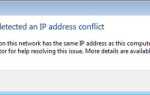Содержание
- 1 Зачем использовать USB для подключения телефонов, планшетов и телевизоров?
- 2 Как подключить телефоны и планшеты к телевизорам с USB
- 3 USB to TV: подключение в качестве устройства хранения
- 4 USB to TV: подключение для просмотра фотографий
- 5 Samsung DeX TV Подключение
- 6 Соедините телефоны, планшеты и телевизоры с USB: успех!
Поскольку телефоны продолжают развиваться, многие упаковывают мощь компьютера в мобильный форм-фактор. Таким образом, смартфоны предлагают впечатляющие возможности многозадачности. От потокового видео до игр и прослушивания музыки — все это возможно с портативного устройства.
Однако, хотя удобство встроенного экрана идеально подходит для использования в дороге, подключение телефона к телевизору является достойным рассмотрением. В этой статье вы узнаете, как подключить телефон к телевизору с помощью USB!
Зачем использовать USB для подключения телефонов, планшетов и телевизоров?
С легкостью и распространенностью кастинга на экран телефона без проводов
, вам может быть любопытно, почему вы должны использовать подключение USB к телевизору для вашего телефона.
Если вы подключите телефон к телевизору с помощью проводного соединения, вы получите сигнал с низкой задержкой. Например, если вы планируете подключить телефон к телевизору для игр, вам понадобится USB-соединение, а не беспроводная конфигурация. Это значительно уменьшает отставание.
Кроме того, в ситуациях, когда вам не хватает Wi-Fi или слабый сигнал беспроводной связи, вам понадобится проводное соединение. В конечном счете, есть множество причин для подключения телефона к телевизору.
Как подключить телефоны и планшеты к телевизорам с USB
При использовании проводного подключения телефона к телевизору у вас есть несколько вариантов. Какой маршрут вы выберете, зависит от вашего конкретного устройства и операционной системы, так как процесс подключения iPhone к устройству Android отличается.

Точно так же ваш метод подключения зависит от ваших потребностей. Для простого просмотра фотографий на совместимом телевизоре требуется кабель для зарядки и мобильное устройство. Но для зеркалирования экрана вам понадобится USB-адаптер.
Способ 1: подключение телефона к телевизору с помощью MHL
MHL — одно из самых распространенных решений для подключения телефона к телевизору с помощью USB-кабеля. Эта технология, сокращение от Mobile High-Definition Link, позволяет MHL-совместимым устройствам, таким как смартфоны и планшеты, подключаться к телевизорам и проекторам. Вы можете просмотреть список устройств с поддержкой MHL на официальном веб-сайте MHL.
Что вам нужно:
- Телефон с поддержкой MHL
- USB t0 HDMI MHL адаптер или кабель
- Дисплей с входом HDMI
- Кабель HDMI
- Силовой кабель
Хотя это общая настройка, конкретный кабель, который вам понадобится, различается. Google MHL кабель [имя вашего устройства] чтобы найти список совместимых кабелей.

Для подключения USB к телевизору с помощью MHL сначала подключите телефон через адаптер MHL. Для адаптера потребуется питание от USB-порта на кабеле или от внешнего источника. Мой адаптер Samsung MHL оснащен боковым портом micro-USB для использования практически с любым кабелем. Некоторые кабели поставляются с разъемом для телефона или планшета и источником питания в одном устройстве.





Затем подключите телефон к телевизору с помощью кабеля MHL. После этого вы должны увидеть экран вашего телефона на телевизоре; это подключи и играй. В целом, MHL является одним из лучших решений для подключения телефона Android к телевизору с помощью USB-кабеля.
Способ 2: подключение телефона к телевизору с помощью SlimPort
Кроме того, вы можете подключить телефон к телевизору с помощью кабеля SlimPort. Поскольку и MHL, и SlimPort являются технологиями, которые подают контент с мобильных устройств на дисплеи с физическим подключением, они похожи. И все же SlimPort отличается своими выходами.
В то время как MHL ограничен видеовыходом HDMI, SlimPort может отправлять сигналы через HDMI, DVI, DisplayPort и VGA.
, Таким образом, он лучше подходит для различных дисплеев, включая старые мониторы и телевизоры с VGA, но без цифровых входов.
Кроме того, блок питания дополнительно отличает MHL и SlimPort. Хотя MHL изначально требовалось подключение к сети, MHL 2.0 делает это несущественным. Тем не менее, поскольку MHL получает питание от мобильного устройства, идеально подходит для подключения кабеля питания. SlimPort, однако, не получает питания от мобильных устройств.
Для подключения телефона к телевизору с помощью адаптера SlimPort вам потребуется следующее:
- SlimPort-совместимый телефон (список поддерживаемых устройств SlimPort)
- Кабель или адаптер SlimPort
- Видеокабель (HDMI, DVI, DisplayPort или VGA)
- Дисплей с входом HDMI, DVI, DisplayPort или VGA
Как и при использовании MHL, какой кабель SlimPort вы выберете, зависит от вашего устройства.
Начните с подключения адаптера SlimPort к вашему телефону. Затем подключите адаптер SlimPort к дисплею с помощью соответствующего кабеля. После этого вы сможете просматривать экран вашего телефона на телевизоре. Как и МХЛ, это подключи и играй.
Способ 3: подключение планшета к телевизору с помощью USB-кабеля
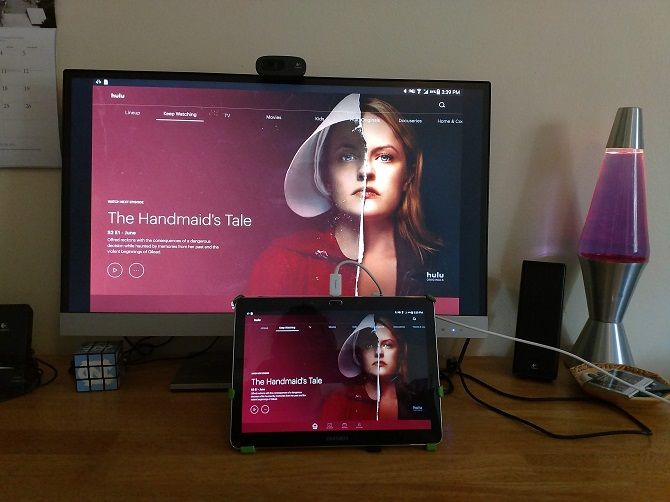
Вы можете подключить планшет (посмотрите лучшие дешевые планшеты
) к телевизору с помощью USB-кабеля. Для совместимых планшетов Android вы будете использовать либо MHL, либо SlimPort. Процесс идентичен подключению телефона к телевизору. В идеале ваш телефон и планшет будут совместимы с MHL или SlimPort, поэтому вы можете использовать один адаптер для обоих устройств.
Как подключить iPhone к телевизору с USB
Подключение вашего iPhone к телевизору похоже на подключение устройств Android, но вам понадобится другой кабель. Это отличается в зависимости от модели.
Почти у каждого будет современное устройство iOS (iPhone 5 или новее), оснащенное разъемом Lightning. Вам потребуется либо цифровой AV-адаптер Lightning для выходов HDMI, либо адаптер Lightning-VGA, если вам требуется подключение VGA. Устройства iOS со старым 30-контактным портом вместо этого используют 30-контактный адаптер VGA.
После подключения адаптера просто подключите видеовыход к своему дисплею. Затем экран вашего телефона будет зеркальным. Официальные адаптеры Apple Lightning содержат дополнительный порт Lightning для зарядки при просмотре контента на втором экране.
Как подключить iPad к телевизору через USB
Подобно подключению iPhone к телевизору с помощью USB, вы можете подключить iPad к телевизору с помощью тех же средств. Опять же, для этого вам скорее всего понадобится кабель Lightning. Только iPad 3 и более ранние версии используют 30-контактный кабель. Все остальные iPad, включая все iPad Mini и iPad Pro, используют кабель Lightning.
Кроме того, вы можете выбрать либо цифровой AV-адаптер, либо VGA-адаптер. Какой из них вы выберете, зависит от входов вашего дисплея.
USB to TV: подключение в качестве устройства хранения

В то время как наиболее распространенный вариант подключения телефона к телевизору с помощью USB — для зеркального отображения экрана, есть еще один вариант. Вместо зеркального отображения экрана вы также можете просто просматривать файлы, например изображения, на телевизоре. Однако вам потребуется совместимый монитор, телевизор или проектор.
Это самый простой способ подключения USB к телевизору. Поскольку для этого требуется только телефон, USB-кабель и телевизор с USB-входом, его легко настроить. Какой конкретный кабель вам нужен, зависит от вашего телефона.
На iPhone или iPad вы будете использовать кабель Lightning (или 30-контактный для старых устройств). В качестве альтернативы пользователям Android необходим кабель micro-USB или USB-C. USB-кабель, поставляемый с телефоном или планшетом, должен работать нормально.
USB to TV: подключение для просмотра фотографий
Это предполагает, что ваш телевизор или монитор имеет USB-вход, способный отображать файлы с подключенного устройства хранения данных. Сначала подключите кабель к телефону. Теперь подключите телефон к телевизору, подключив стандартный конец USB-кабеля к порту на телевизоре или мониторе.
Затем измените вход на вашем телевизоре на USB так что вы можете видеть это.
На Android, скорее всего, вам придется изменить настройки USB на Передача файлов или же Передача фотографий (PTP). Чтобы сделать это, перетащите ваши уведомления из верхней части экрана при подключении и нажмите USB зарядка этого устройства уведомление, чтобы изменить его.
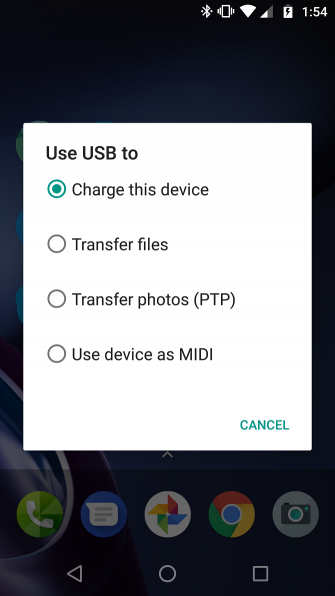
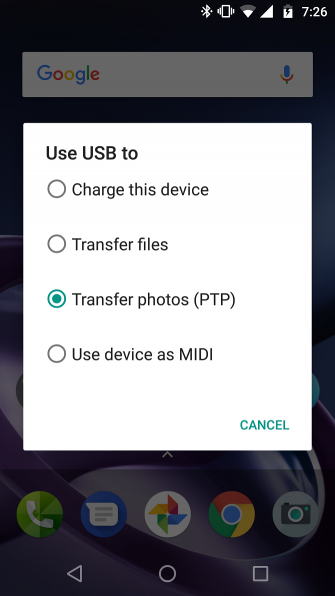
Я мог просматривать свои фотографии только с помощью PTP на телевизоре Insignia LED и проекторе ZTE Spro 2. Современные устройства Android не поддерживают протокол USB Mass Storage, поэтому ваш телевизор не будет рассматривать ваше устройство как настоящий внешний накопитель.
Samsung DeX TV Подключение
Среди самых популярных доступных Android-устройств вы найдете флагманские телефоны Samsung. Они имеют связь с телевизорами и мониторами. Для чистого зеркального отображения вам понадобится кабель USB-C к HDMI.
Чтобы подключить Samsung Galaxy S8 / S8 + / Note 8 / S9 / S9 + / Note 9 к телевизору, просто подключите адаптер USB-C к HDMI. Вставьте штекер USB-C в зарядный порт USB-C на устройстве Samsung Galaxy. Затем подключите кабель HDMI к телевизору.
Однако устройства Samsung Galaxy S8, S9 и Note 8/9 также включают DeX. Преодолевая разрыв между мобильным и настольным компьютерами, DeX предлагает работу с настольным ПК с вашего телефона
,
Поскольку это запатентованная технология, способ подключения телефона Samsung с DeX к телевизору отличается от стандартных подключений.
Для всей линейки Galaxy S8 и Note 8, а также S9 и S9 + вам понадобится док-станция для использования DeX. Note 9 не требует док-станции. Вместо этого Note 9 переходит в режим DeX с помощью кабеля USB-C — HDMI. Это гораздо полезнее, чем выделенный док.
Аналогично, Samsung Galaxy Tab S4 может использовать режим рабочего стола DeX с помощью кабеля USB-C — HDMI.
Подключите телефон Samsung с поддержкой DeX к телевизору
Владельцам устройств Samsung, не имеющим благословения на Note 9 или Galaxy Tab S4, понадобится несколько элементов для подключения телефона Android к телевизору:
- Совместимое устройство Samsung
- Док DeX
- Кабель HDMI
- Телевизор / монитор или проектор с входом HDMI
Варианты док-станции DeX и кабелей различаются. Это оригинальная DeX Station, представляющая собой круглое устройство с выходом HDMI, портом Ethernet, двумя портами USB 2.0 и зарядкой USB-C.
Samsung DeX Pad включает в себя быструю зарядку и форм-фактор, при котором телефоны могут оставаться плоскими. Это означает, что вы можете использовать сенсорный экран вашего телефона в качестве сенсорной панели. Сторонние производители, такие как Rocketek, также предлагают док-станции DeX. Затем вы найдете простые кабели для DeX, которые не занимают громоздкие места в доке.
Независимо от того, какую опцию вы используете, подключение устройства Samsung к телевизору для использования с DeX работает практически одинаково. Сначала подключите телефон или планшет к док-станции или кабелю через USB-C. Протяните кабель HDMI от док-станции к экрану.
Вам также понадобится кабель питания для питания док-станции и зарядки устройства.
Соедините телефоны, планшеты и телевизоры с USB: успех!
Хотя подключение USB к телевизору зависит от устройства, типа подключения и входов дисплея, к счастью, его не так сложно настроить. Однако не забывайте, что беспроводное вещание обычно удобнее. Независимо от того, используете ли вы устройство Android, iPhone или Samsung с DeX, существует возможность подключить телефон или планшет к телевизору для просмотра на большом экране.
Для получения дополнительной информации, ознакомьтесь с нашим основным списком способов кастинга экрана.
,


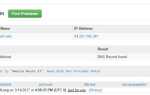

![Какое самое быстрое решение для жесткого диска компьютера? [Врачи взвешиваются]](https://helpexe.ru/wp-content/cache/thumb/bf/a8e96da668621bf_150x95.jpg)